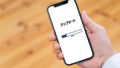中高生に人気のTikTok。
YouTubeやTwitterなどにも動画広告を出稿するようになったみたいですが、ウザいと感じて嫌気さす人もいるかもしれません。
そこでTikTokの動画広告の消し方をお伝えします。
ティックトックの動画広告を消す方法

TikTokの広告を消す方法として
以上、3種類があります。
YouTubeの動画広告を非表示にする方法
YouTubeを視聴していて動画が始まる前に表示される広告を非表示にする方法は
以上、2つの方法があります。
YouTube Premiumを契約する
YouTube Premiumを契約すると広告が一切表示されなくなります。
ですのでお気に入り動画再生リストを作成して流しっぱなしにしても、契約しているアカウントでスマホやタブレット、PCでログインしている間は煩わしい動画広告が挿入されることはなくなります。
ただ月額\1180のサブスク契約になりますので、契約中には毎月料金が発生します。
YouTube Premiumについてはこちらをご覧ください。
特定の動画広告を非表示にする
YouTubeでは特定の動画広告を非表示にできる機能を提供しています。
ここでは、
以上2点お伝えいします。
スマホのYouTubeアプリで特定の動画広告を非表示にする
ここではiPhoneのYouTubeアプリでのやり方をお伝えします。
1.ホーム画面より『YouTube』をタップする。
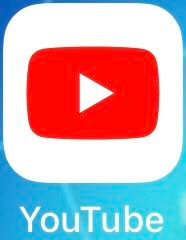
2.検索やおすすめに表示されている動画、チャンネル登録しているチャンネルの動画をタップする。
3.動画再生画面が表示される。
4.自動的に動画広告が再生される。
(場合によってはそのまま目的の動画が再生される。)
5.動画広告を一時停止する。
6.動画広告時間の横に表示される『ビックリマーク』をタップする。
(画像参照)
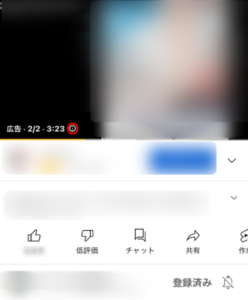
7.『この広告の表示を停止』をタップする。
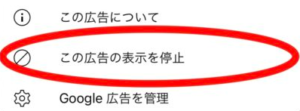
8.『はい』をタップする。
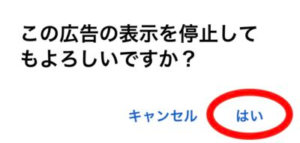
以上です。
パソコンのブラウザで特定の動画広告を非表示にする
ここではパソコンのブラウザを使用して特定の動画広告を非表示にする方法をお伝えいします。
1.パソコンのブラウザを起動する。
2.『YouTube』にアクセスする。
3.検索やおすすめに表示されている動画、チャンネル登録しているチャンネルの動画をタップする。
4.動画再生画面が表示される。
5.自動的に動画広告が再生される。
(場合によっては目的の動画が再生される。)
6.動画広告を一時停止する。
7.動画再生画面内の操作部の上に表示されている『ビックリマーク』をクリックする。
(画像参照)
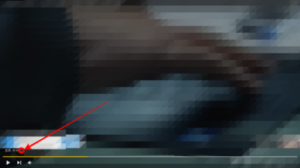
8.『この広告の表示を停止』をクリックする。
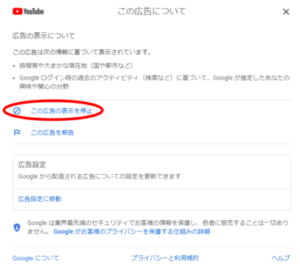
9.『続行』をクリックする。

以上です。
Twitterでの動画広告を非表示にする方法
Twitterのタイムラインを見ていてTikTokの動画広告が表示されることがあります。
その場合はTikTokアカウントをブロックすることで、その後はTikTokの動画広告は表示されないようになります。
スマホのTwitterアプリでブロックする場合
スマホのTwitterアプリでTikTokアカウントをブロックする方法をiPhoneを例にお伝えします。
やり方は、
1.ホーム画面の『Twitterアプリ』をタップする。
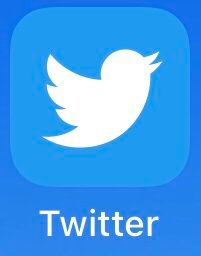
2.TwitterアプリでTwitterアカウントへログインする。
3.画面下部に表示されている『虫眼鏡マーク』をタップする。
![]()
4.画面上部にある『キーワード検索』をタップして『tiktok』と入力する。
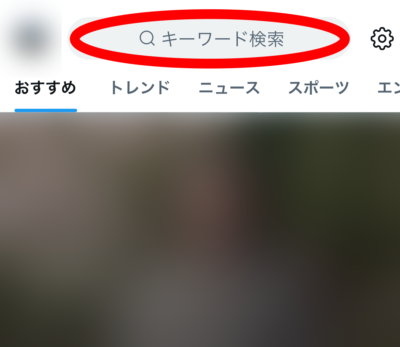
5.『TikTok Japan 【公式】ティックトック』をタップする。
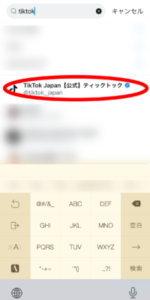
6.画面右上に表示がある『…』をタップする。
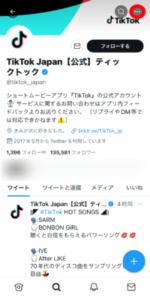
7.『@tiktok_japanさんをブロック』をタップする。
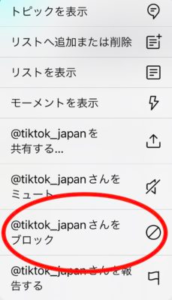
8.『ブロック』をタップする。
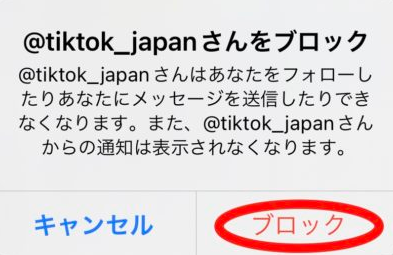
以上です。
パソコンのブラウザでブロックする場合
パソコンのブラウザでTwitterアカウントをブロックする場合は、
1.ブラウザを起動する。
2.『Twitter.com』へアクセスする。
3.自分のTwitterアカウントへログインする。
4.『TikTok Japan 【公式】ティックトック』へアクセスする。
5.アカウントヘッダー画像の下の右側に表示される『…』をクリックする。
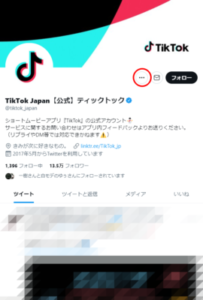
6.『@tiktok_japanさんをブロック』をクリックする。
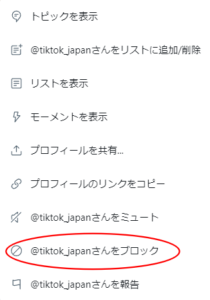
7.『ブロック』をクリックする。
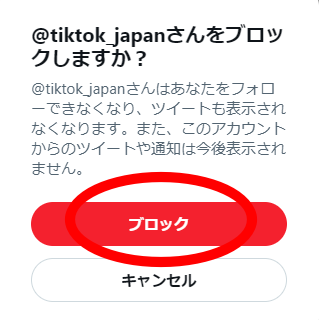
以上です。
※スマホのTwitterアプリでブロックする場合とパソコンのブラウザでブロックする場合、いずれの方法もTikTok Japan 【公式】ティックトックアカウントがTwitterに表示する動画広告のみ非表示にされるのであって、他のアカウントがTikTok動画を表示している場合は非表示ならないのでご注意ください。
BLOGなどサイトの広告を非表示にする場合
ブログなどサイトの広告を非表示にしたい場合もありますよね。
こんな場合には、非表示にしたい広告を設定する方法があります。
BLOGやサイトに表示されているGoogle Adsense広告には、何度も同じ広告が表示された場合に報告をして非表示にできる設定を搭載されています。
この機能を使用することによって、同じ広告が表示されるのを防ぐことができるようになります。
Google Adsenseで同じ広告が表示されて非表示の設定を行う場合は、
1.表示されている広告の右上に表示される『ビックリマーク』若しくは『×』にカーソルを合わせる。
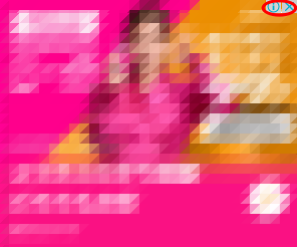
2.Ads by Googleと表示が出たら先ほどの部分をクリックする。
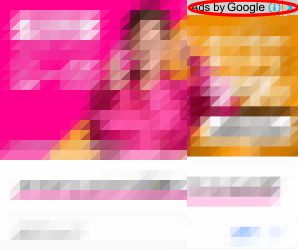
3.『この広告の表示を停止』をクリックする。
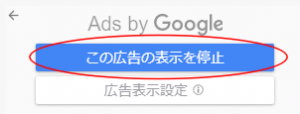
4.『この広告を何回も見た』をクリックする。
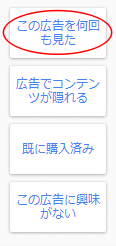
5.『今後その広告を表示しないようにします』と表示される。
![]()
以上です。
ティックトックの広告を消して気分もスッキリ!

広告動画やサイト広告で見たくもない広告が何度も表示されると、なんだか憂鬱な気分になってしまいます。
折角コンテンツはとても充実しているのに、そこに掲載される広告によっては気分をがしてしまうことさえ考えられます。
そこで広告配信側も地域や閲覧しているサイトの内容、今までの閲覧履歴などを参考にユーザに適した広告を配信するように日々改善はしているのですが、どうしても同じ広告が何度も表示されてしまう可能性も少なくありません。
これはAIがアルゴリズムに基いて広告を表示しているので、100%満足のいく広告を表示するのは無理な話なのです。
ですからある程度はこちらでも見たくない広告を目にすることがないように自己防衛する必要があります。
ティックトックの広告消し方のまとめ
今回はTikTokの広告の消し方をお伝えしました。
最近はテレビにも広告出稿を行い、まれにテレビCMで流れているようです。
ただTikTokのCMはやはり好き嫌いが二極化しているみたいです。
テレビCMもそうですが、番組がいくら良くても間に挟まるCMで気分が憂鬱になってしまってはとても楽しむことはできません。
インターネット上でも、これと同じことが云えるのです。
そこでこれからは見る側もある程度自分自身で広告を管理する必要があるのかもしれません。
その1つに今回ご紹介した方法が役立てば幸いです。